文章詳情頁
win11分區助手擴大c盤教程
瀏覽:103日期:2023-01-05 13:16:19
有的朋友由于自己的C盤太小,所以想要使用分區助手來擴大c盤,但是不知道win11分區助手怎么擴大c盤,其實我們只需要使用其中自帶的分區擴展功能就可以了。
win11分區助手怎么擴大c盤:1、首先打開分區助手,點擊左上角“擴展分區向導”
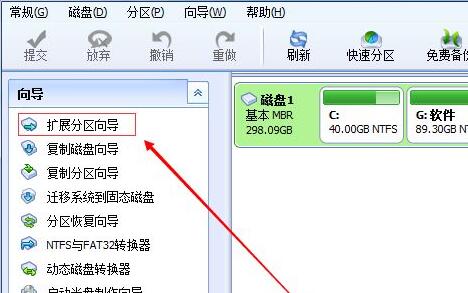
2、然后選擇“擴展系統分區”,點擊“下一頁”
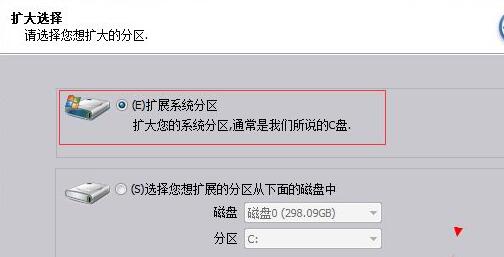
3、接著選擇需要為C盤提供空間的分區,點擊“下一頁”
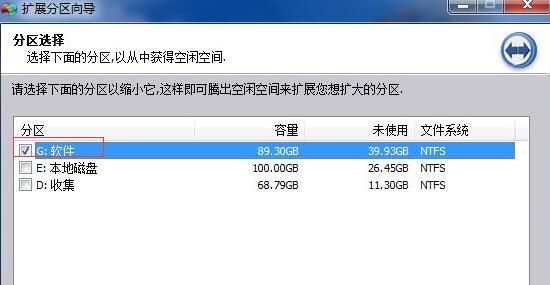
4、然后拖動中間的滑塊就可以更改擴展的大小了。
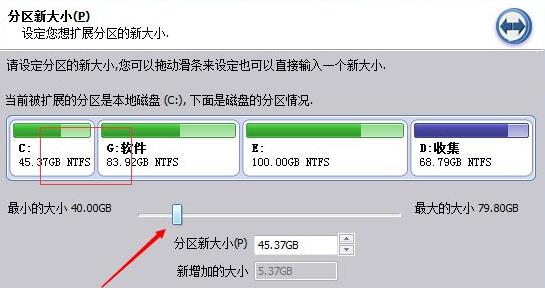
5、選擇完成后點擊“執行”,等待軟件自動運行擴展分區就可以了。
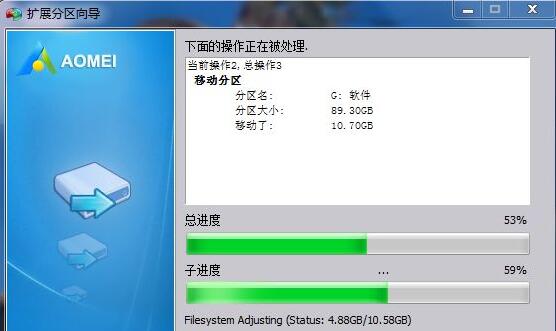
擴展分區完成后電腦會自動重啟,大家不需要擔心,等待重啟即可。
以上就是win11分區助手擴大c盤教程的全部內容,望能這篇win11分區助手擴大c盤教程可以幫助您解決問題,能夠解決大家的實際問題是好吧啦網一直努力的方向和目標。
相關文章:
1. Win7提示“未授予用戶在此計算機上的請求登錄類型”怎么辦?2. Win10 20H2文件夾隱藏了怎么顯示?3. Win10系統IE瀏覽器首頁被鎖定成360導航怎那么解決?解決的方法介紹4. Win7系統DNS錯誤怎么辦?5. 元氣壁紙win7非默認主題限制解決方法6. 如何一鍵關閉所有程序?Windows系統電腦快捷關閉所有程序教程7. win8系統關閉開機自動掃描驅動器的方法教程8. win7防火墻怎么打開9. 榮耀MagicBook筆記本怎樣安裝win10系統 安裝win10系統方法介紹10. Win10怎么卸載virtualbox?Win10升級提示立即卸載virtualbox怎么卸載?
排行榜

 網公網安備
網公網安備